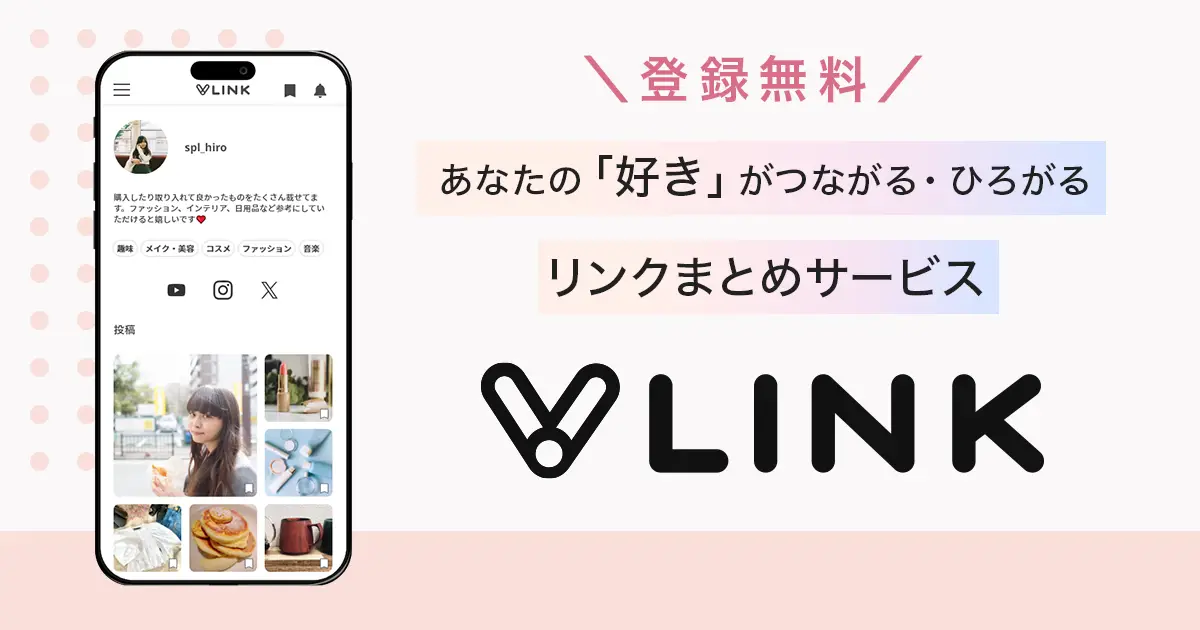【2025年最新】Instagram「Edits」の使い方を解説!基本機能やできることは?
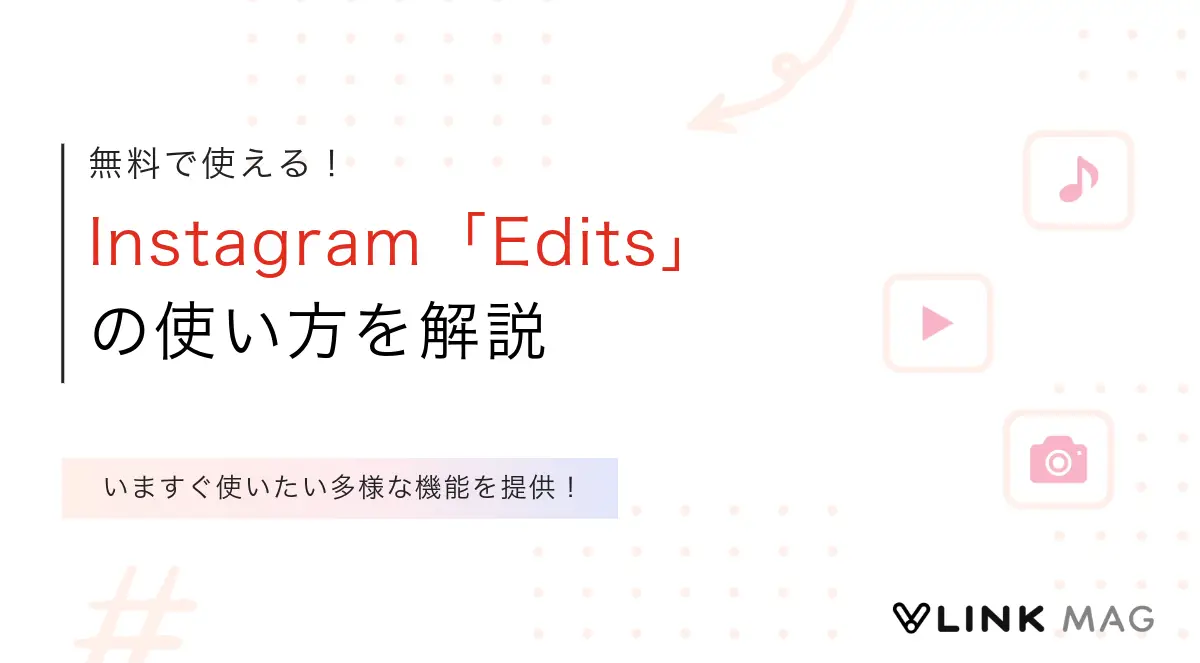
Instagram運用を行っているクリエイター・インフルエンサーが今注目しているのが、2025年4月にリリースされた公式動画編集アプリ「Edits」です。
本記事では、Editsの特徴や基本機能・使い方を分かりやすく解説します。Instagramの動画投稿を効率化したい方や、投稿の質を上げたい方はぜひ最後までご覧ください。
Instagram発の動画編集アプリ「Edits」とは
Editsは、Instagramを運営するMeta社が2025年4月にリリースした動画編集アプリです。
従来、Instagramのリールやストーリー用の動画を作成する際には外部の編集アプリを使い、完成した動画をInstagramにアップロードする必要がありました。しかし、EditsはInstagramアカウントと連携することでアプリ内での編集作業がそのままリールやストーリーズの投稿につながり、作業効率を大幅に高めてくれます。
2025年5月段階でのEditsの特徴は以下の通りです。
Instagram公式が提供する無料の動画編集アプリ
スマートフォンだけで撮影・編集・投稿・分析まで一貫して行える
最大10分までの高画質動画(4K・60fps・HDR対応)に対応
AIによる自動字幕生成やノイズ除去、背景変更、被写体の自動切り抜きなど高度な編集機能を搭載
編集後の動画にウォーターマーク(透かし)が入らない
編集した動画をInstagramリールやストーリー、Facebookに直接シームレス投稿できる
投稿後はリール動画のリーチ数やエンゲージメント率、視聴維持率など詳細な分析が可能
Editsは、初心者でも扱いやすいシンプルなUIと、上級者も満足できる多機能性を兼ね備えた新しい動画編集アプリです。今後はコラボレーション編集機能の追加などさらなる進化も予定されており、SNS動画マーケティングやクリエイティブ活動を加速させたい方にとって、必携のツールとなるでしょう。
Editsの使い方
ここからは、アプリのインストールからプロジェクト作成まで、基本的な使い方を順を追って解説します。
1. アプリのインストール・ログイン
Editsの利用を始めるには、まずApp StoreまたはGoogle Playからアプリをダウンロードします。
インストール後、アプリを起動するとInstagramアカウントでのログイン画面が表示されますので、普段利用しているアカウントでログインしてください。複数のInstagramアカウントをお持ちの場合は、投稿したいアカウントを選択してログインすることが可能です。
ログインが完了すると、EditsアプリがInstagramアカウントと自動的に連携され、プロフィール情報や投稿履歴が反映されます。
2. 新規プロジェクトの作成
Editsで動画編集を始めるには、まず新規プロジェクトを作成する必要があります。プロジェクト作成の手順を見ていきましょう。
- プロジェクトタブの「+」ボタンをタップ
- 編集したい動画や写真をスマートフォンのカメラロールから選択
- 自動的に編集画面に遷移する
これで新規プロジェクトの作成は完了です。プロジェクトは自動保存され、途中で作業を中断しても再開できます。
なおEditsのカメラ機能で動画撮影を行う場合は、右から2番目の録画マークをタップしましょう。撮影を完了すると編集画面に移動し、プロジェクトが作成されます。
3. 編集機能で動画をアレンジ
Editsには、Instagram動画制作を魅力的に仕上げるための多彩な編集機能が搭載されています。ここでは、主要な機能をみていきましょう。
H4 音源の追加
Editsで動画に音源を追加する手順は次の通りです。
- 編集画面下部の「音源」をタップ
- アプリ内の音楽ライブラリから楽曲を検索しタップ
- クリップを長押しして左右に動かし再生開始位置を調整する
Editsのサウンドライブラリは、Instagramのサウンドライブラリと連携しています。Instagramで流行中のトレンド音源や人気サウンドもリストアップされているため、リールでバズりやすい楽曲を手軽に取り入れることが可能です。
テキストの挿入
動画にテキストを入れる方法は以下の手順です。
- 編集画面下部の「テキスト」アイコンをタップ
- 画面に表示されたテキスト入力欄に、入れたい文字を入力
- フォントやカラー、アニメーション効果を選択して装飾する
- 挿入したテキストボックスをドラッグして、画面上の好きな位置に配置する
特にテキストの装飾はInstagramのストーリーズに近い形で行えるため、初心者でも簡単に文字入れを行えるでしょう。
キャプションの追加
自動字幕(キャプション)を付ける場合の操作は次の通りです。
- 編集画面下部の「キャプション」をタップ
- 「自動生成」を選択するとAIが動画の音声を解析し、自動で字幕を作成
- タイムラインで字幕の表示タイミングを微調整する
生成された字幕内容は手動で修正することも可能です。
分割・トリミング
動画の不要部分をカットしたり、クリップを分割するには以下の手順を踏みましょう。
- タイムライン上で編集したいクリップをタップ
- 分割したい位置に再生バーを合わせ「分割」をタップ
- 不要な部分を選択し、「削除」ボタンでカットする
必要に応じて、複数クリップの順番をドラッグ&ドロップで入れ替えることも可能です。
再生速度の変更
動画の再生速度を変更したい場合の操作方法は以下の通りです。
- タイムラインで速度を変更したいクリップを選択し、「速度」をタップ
- スライダーを左右に動かし、0.1倍~10倍の範囲で希望の速度に調整する
- プレビュー再生で速度の変化を確認する
特定の範囲のみに速度変更を適用することもできます。
4. エクスポート・投稿
Editsで動画編集が完了したら、次はエクスポートとInstagramへの投稿作業に移ります。
- 書き出しの解像度やフレームレートを選択する
- 編集画面右上の「エクスポート」をタップしデバイスに動画を保存する
- 「Instagramでシェア」「Facebookでシェア」から任意の投稿先を選ぶことも可能
Editsでエクスポートした動画にはウォーターマーク(透かし)が入らないため、他のSNSやYouTubeにもそのまま投稿できます。
5. 投稿後の分析(インサイト)
Editsの大きな強みのひとつが、投稿後のインサイト分析機能です。自分の動画がどれだけ見られているか、どのシーンで視聴者が離脱しているかなど、次の投稿改善につながる具体的なデータを得ることができます。
操作方法は以下の通りです。
- Editsアプリ内の「インサイト」タブを開く
- 投稿したリールやストーリーの一覧から、分析したい動画を選択
- エンゲージメント(平均再生時間、いいね!率、シェア率、コメント率、保存率)やリール動画閲覧数、フォロワー/非フォロワー比率など、豊富な指標がグラフや数値で表示される
分析結果をもとに、どのシーンが人気だったか、どこで離脱が多かったかを確認し、次回以降の動画編集や投稿内容の改善に役立てていきましょう。
EditsでInstagramの投稿の質を上げよう
Editsは、Meta社が提供する無料の動画編集アプリです。初心者でも直感的に使える操作性と、無料で使える多彩な編集・分析機能を兼ね備えたアプリであり、これまで面倒だった編集や投稿、効果測定までがワンストップで完結します。
ぜひ本記事を参考にEditsを活用し、動画投稿の質を高めていきましょう。
またこれから本格的にSNS活動を展開するなら、各プラットフォームをつなぐハブを作ることも大切です。フォロワーを効率良く誘導できる仕組みを構築できれば、あなたの発信力は大きく向上します。
そこでおすすめなのが、リンクまとめサービス「VLINK(ブイリンク)」です。
VLINKを使えば
- 複数のSNSやWebサイトのリンクを1つのページにまとめられる
- 投稿と紹介した商品情報をひもづけできる
- あなたの「好き」を簡単にシェアできる
あなただけのオリジナルページで、ブランディングの可能性を広げてみましょう。

インフルエンサーマーケティングに役立つ情報を掲載するメディア『VLINK MAG』の編集部です。